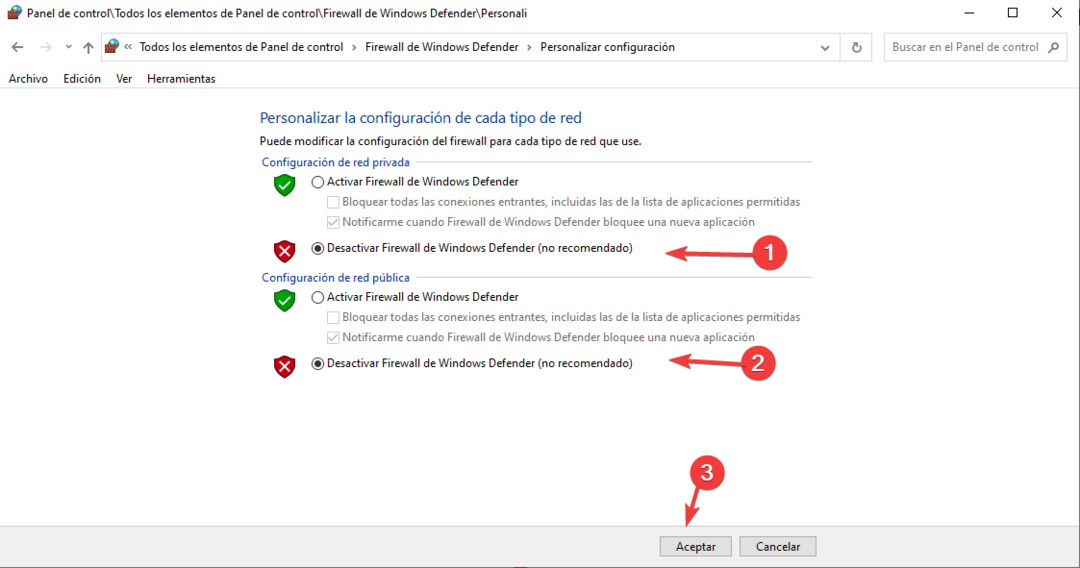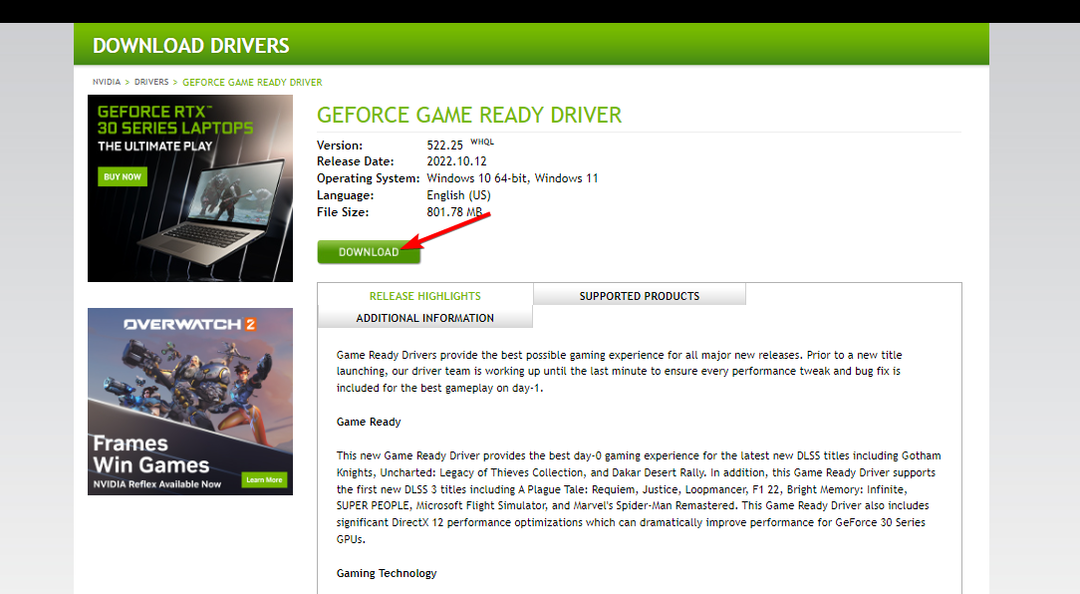Mēs izveidojām ieteikumu sarakstu, lai bez piepūles novērstu šo kļūdu
- Kļūda vhdmp.sys var rasties bojāta vai trūkstoša pamata sistēmas faila dēļ.
- Vhdmp.sys avārija ir BSoD kļūda, ko rada šis pazudis VHD Miniport draivera fails.
- Ātrākais risinājums ir lejupielādēt un instalēt trešās puses labošanas rīku, lai novērstu problēmu.
- Vhdmp.sys BSod var arī labot, pārbaudot draiverus.

XINSTALĒT, NOklikšķinot uz LEJUPIELĀDES FAILA
Šī programmatūra novērsīs izplatītas datora kļūdas, pasargās jūs no failu zudumiem, ļaunprātīgas programmatūras, aparatūras kļūmēm un optimizēs datoru maksimālai veiktspējai. Novērsiet datora problēmas un noņemiet vīrusus tūlīt, veicot 3 vienkāršas darbības:
- Lejupielādējiet Restoro datora labošanas rīku kas nāk ar patentētām tehnoloģijām (pieejams patents šeit).
- Klikšķis Sākt skenēšanu lai atrastu Windows problēmas, kas varētu izraisīt datora problēmas.
- Klikšķis Remontēt visu lai novērstu problēmas, kas ietekmē datora drošību un veiktspēju.
- Restoro ir lejupielādējis 0 lasītāji šomēnes.
SYSTEM_SERVICE_EXCEPTION vai vhdmp.sys ir kļūda operētājsistēmā Windows 10, kas parādās bojāta vai trūkstoša pamata sistēmas faila dēļ.
SYSTEM_SERVICE_EXCEPTION BSOD kļūda nozīmē, ka trūkstošais vai bojātais fails ir Vhdmp.sys, kas pazīstams arī kā VHD miniporta draiveris.
Šajā rakstā mēs aplūkojam veidus, kā novērst kļūdu, kas izraisa zilu ekrānu operētājsistēmā Windows 10.
Kas izraisa vhdmp.sys kļūmi?
Vhdmp.sys ir sistēmas draivera fails, kas saistīts ar virtuālā cietā diska (VHD) un virtuālās mašīnas (VM) funkcionalitāti Windows operētājsistēmās. Tas ir atbildīgs par virtuālā cietā diska krātuves pārvaldību un piekļuves nodrošināšanu.
Kļūme failā vhdmp.sys var rasties vairāku iemeslu dēļ, tostarp:
- Bojāti vai novecojuši sistēmas draiveri – Vhdmp.sys var neizdoties, ja rodas problēma ar citu sistēmas draiveri ka tas ir atkarīgs no tā, vai pats draiveris ir novecojis vai bojāts.
- Aparatūras kļūme – Aparatūras darbības traucējumi, piemēram, bojāts cietais disks vai bojāta RAM, var izraisīt arī vhdmp.sys kļūmi.
- Nesaderīga programmatūra – Nesaderības problēmas ar citu sistēmā instalētu programmatūru var izraisīt vhdmp.sys kļūmi.
- Ļaunprātīgas programmatūras vai vīrusu infekcijas – Ļaunprātīga programmatūra var izraisīt sistēmas failu bojājumus, ietekmējot vhdmp.sys un citus sistēmas draiverus.
- Operētājsistēmas kļūdas – Operētājsistēmas kļūdas, piemēram, reģistra kļūdas vai bojāti sistēmas faili, var izraisīt vhdmp.sys kļūmi.
Ja vhdmp.sys neizdodas, tas var izraisīt dažādas sistēmas kļūdas un problēmas, tostarp zilā ekrāna kļūdas, sistēmas avārijas un datu zudumu.
Kā es varu novērst vhdmp.sys zilā ekrāna kļūdu?
BSoD kļūdas ir nopietnas, jo tās traucē visai sistēmai darboties, un SYSTEM_SERVICE_EXCEPTION kļūda, ironiskā kārtā, nav izņēmums.
Tomēr šai problēmai ir daži risinājumi, taču visērtākais un bez stresa ir izmantot specializētu programmatūru, lai novērstu sistēmas kļūdas, piemēram, Restoro.
2. Pārbaudiet, vai draiveri nedarbojas nepareizi
- Nospiediet pogu Windows Taustiņš + R, tips devmgmt.mscun nospiediet taustiņu Enter, lai atvērtu Ierīču pārvaldnieks.

- Ir jāparādās instalēto ierīču sarakstam. Pārskatiet šo sarakstu un pārbaudiet, vai kādai ierīcei ir dzeltena izsaukuma zīme.

- Šie ir nepareizi strādājoši ierīču draiveri. Ar peles labo pogu noklikšķiniet uz katra un atlasiet Atinstalējiet ierīci.

- Restartējiet datoru.
- Nospiediet pogu Windows Taustiņš + es atvērt Iestatījumiun atlasiet Drošība un atjaunināšana.

- Klikšķiniet uz Meklēt atjauninājumus.

- Visbeidzot, pēdējo reizi restartējiet datoru.
3. Pārbaudiet, vai RAM nav bojāta.
- Nospiediet Windows + R lai atvērtu Skrien dialogs.
- Dialoglodziņā Palaist ierakstiet mdsched.exe un sit Ievadiet.

- Atvērtajā dialoglodziņā Windows atmiņas diagnostika atlasiet Restartējiet tūlīt un pārbaudiet, vai nav problēmu.

- Sistēma tiks restartēta, un sāksies atmiņas diagnostika.
Ja testa beigās tiek paziņots, ka jums ir slikta RAM, tā būs jāaizstāj. Tas, visticamāk, novērsīs vhdmp.sys kļūdu.
Bojāta RAM dažreiz var izraisīt arī Vhdmp.sys BSOD kļūdu operētājsistēmā Windows. Ja datorā ir instalēti vairāki RAM zibatmiņas diski, varat izņemt katru no tiem un pārbaudīt, vai kāds no tiem rada problēmu.
Noņemot bojāto, problēma jāatrisina, ja Kļūda rodas sliktas RAM atmiņas dēļ.
4. Izmantojiet sistēmas atjaunošanas punktu
- Nospiediet Windows + R, tips rstrui, un nospiediet Ievadiet.

- Klikšķis Nākamais, pēc tam atlasiet atjaunošanas punktu un nospiediet Nākamais pogu.

- Izpildiet norādījumus, lai pabeigtu atjaunošanu.
Tagad sāksies sistēmas atjaunošanas process. Kad process ir pabeigts, restartējiet datoru. Tas, visticamāk, novērsīs problēmu.
Izmantojot sistēmas atjaunošana var atjaunot datora stāvokli no agrāka datuma, lai izvairītos no šīs problēmas.
Ja System_Service_Exception (Vhdmp.sys) BSOD kļūdas iemesls, kas tiek parādīts jūsu datorā, ir nesen veiktu izmaiņu dēļ, problēma ir jānovērš.
Piezīme: šī opcija ir pieejama tikai tad, ja pirms kļūdas parādīšanās esat izveidojis atjaunošanas punktu.
Mēs ceram, ka mūsu risinājumi palīdzēja jums novērst kļūdu vhdmp.sys. Ja jums ir kādi citi iespējamie risinājumi, kopīgojiet tos tālāk sniegtajā komentāru sadaļā.
Vai joprojām ir problēmas? Labojiet tos, izmantojot šo rīku:
SPONSORĒTS
Ja iepriekš minētie padomi neatrisina jūsu problēmu, jūsu datorā var rasties dziļākas Windows problēmas. Mēs rekomendējam lejupielādējot šo datora labošanas rīku (TrustPilot.com novērtēts kā lieliski), lai tās viegli risinātu. Pēc instalēšanas vienkārši noklikšķiniet uz Sākt skenēšanu pogu un pēc tam nospiediet Remontēt visu.
![El Mejor Software de Dibujo Para tu Tableta Huion [7 lietotnes]](/f/950441503367be4a3a4eb2293677dbfe.jpg?width=300&height=460)